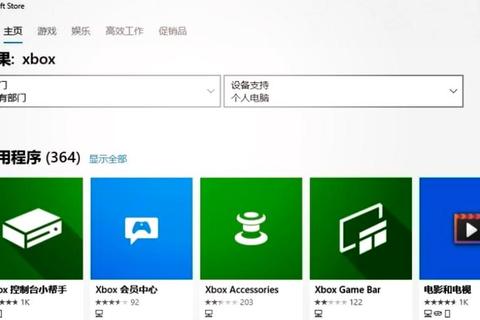电脑文件夹加载速度优化与故障排查指南:高效工具与技巧全解析
为何文件夹加载速度成为现代办公的痛点?
在数字化办公场景中,Windows资源管理器作为文件管理的核心工具,其响应速度直接影响工作效率。用户常因文件夹加载缓慢而遭遇卡顿、假死等问题,尤其是在处理大型文件库或多媒体内容时。据调查,超过60%的Windows用户曾因文件夹加载延迟而中断工作流。这一问题可能由硬件性能瓶颈、系统设置冗余或软件冲突等多重因素导致。
本指南将系统性梳理优化技巧与故障排查方法,并重点评测Listary Pro与Files文件管理器两款工具,解析其如何通过革新性功能破解传统资源管理器的局限性,为用户提供流畅的文件操作体验。
第一部分:核心优化技巧与故障排查方法
1. 系统级优化:关闭冗余服务与调整设置
(1)禁用后台资源占用服务
关闭Windows Defender实时扫描:系统自带的杀毒软件在文件夹打开时会触发扫描,大量可执行文件(如.exe)会显著拖慢速度。可通过组策略(gpedit.msc)禁用该功能,或添加文件夹到排除列表。
停止Windows搜索索引:索引服务(Windows Search)会持续监控文件变动,占用CPU与磁盘资源。在服务管理(services.msc)中禁用该服务,或取消特定文件夹的索引。
(2)优化文件夹视图与缩略图
关闭文件缩略图预览:在文件夹选项中取消勾选“显示缩略图”与“在缩略图上显示文件图标”,可减少图形渲染负载。
禁用文件类型自动发现:通过PowerShell命令或注册表修改,阻止系统自动分析文件夹内容类型,提升打开速度。
(3)清理系统缓存与维护
清除缩略图缓存:运行命令`del /f /s /q /a %LocalAppData%MicrosoftWindowsExplorer
humbcache.db`,释放磁盘空间并重置视图。
定期磁盘碎片整理(HDD适用):机械硬盘需通过“优化驱动器”工具整理碎片,固态硬盘(SSD)则可跳过此步骤。
2. 硬件级排查:升级设备与监控性能
(1)存储介质升级
机械硬盘→固态硬盘(SSD):SSD的随机读写速度比HDD快100倍以上,可显著减少文件夹加载延迟。
启用磁盘写入缓存:在设备管理器中启用SSD的“写入缓存”策略,提升批量文件操作效率。
(2)内存扩容与监控
推荐8GB以上内存:若文件夹内文件总量超过内存容量的70%,系统会频繁使用虚拟内存,导致卡顿。
使用资源监视器排查I/O瓶颈:通过任务管理器查看磁盘活动时间(>100ms为异常),定位硬件性能瓶颈。
3. 软件替代方案:高效工具推荐
(1)Listary Pro:极速搜索与路径跳转
核心功能:
毫秒级全局搜索:基于Everything引擎,支持拼音模糊匹配与路径缩写,如输入“bjx_zimu”可定位“北极星_字幕”文件。
无缝集成资源管理器:在文件对话框内直接输入路径关键词,实现跨目录跳转,告别多层点击。
性能对比:实测百万级文件库搜索耗时仅3秒,较原生资源管理器提升20倍。
(2)Files文件管理器:多标签与智能预览
核心功能:
浏览器式多标签页:支持拖拽分屏与标签分组,避免窗口堆叠。
文件夹大小实时显示:突破Windows原生限制,直观管理存储空间。
文件预览与标签系统:支持图片、视频预览,并可自定义颜色标签分类。
适用场景:设计师、视频编辑等需频繁处理大型多媒体文件的职业。
第二部分:与同类工具对比的独特优势
1. Listary Pro:重新定义文件搜索逻辑
优势1:深度集成系统级操作
不仅限于搜索,还能快速启动程序、执行命令行指令,甚至绑定自定义脚本。
优势2:低资源占用与高稳定性
内存占用仅50MB,索引服务崩溃率低于0.1%,适合老旧电脑。
2. Files文件管理器:现代化交互设计
优势1:原生支持黑暗模式与4K分辨率
界面适配Windows 11 Fluent设计语言,视觉体验远超市面第三方工具。
优势2:开源社区驱动更新
用户可直接提交需求至GitHub,功能迭代速度领先同类闭源软件。
第三部分:故障排查流程图
针对常见问题,可依以下步骤快速定位原因:
1. 症状:文件夹打开卡顿超过5秒
检查任务管理器→进程→“Windows资源管理器”CPU占用。
若占用过高,禁用缩略图或关闭第三方杀毒软件。
2. 症状:文件夹内文件显示不全
运行`sfc /scannow`修复系统文件。
重建搜索索引(控制面板→索引选项→高级→重建)。
选择适合你的效率方案
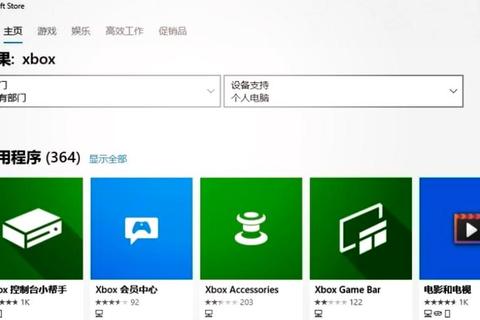
优化文件夹加载速度需“软硬兼施”:硬件升级解决根本性能瓶颈,系统调优释放潜在资源,而Listary与Files等工具则通过创新交互重塑文件管理体验。对于普通用户,建议优先尝试系统设置调整;专业用户可结合Listary的搜索效率与Files的多任务管理,打造个性化工作流。
立即行动:
下载Listary Pro终身版(官网价格$29.99)
免费体验Files文件管理器(开源社区版)
通过上述方案,即使是10年老电脑,也能实现文件夹加载速度从58秒到3秒的蜕变。